Paypal 如何在 Magento 2 中工作?
Magento 中可用的支付方式是Paypal Express Checkout,它支持客户使用 Paypal 账户或信用卡支付。

本文将帮助您如何在Magento 2中配置 PayPal 。在设置 Paypal 付款之前,请确保您拥有真实或沙盒 Paypal 商家帐户。
1.从新配置开始
1. 前往商店>配置
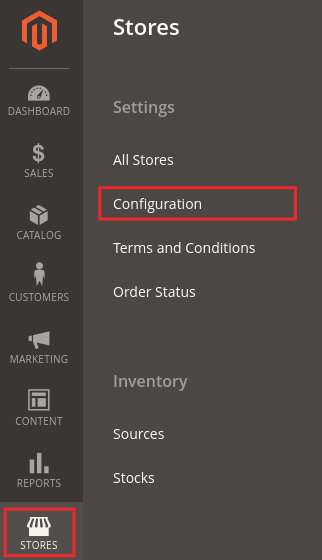
2. 向下滚动到销售选项卡,展开它并单击付款方式选项卡。
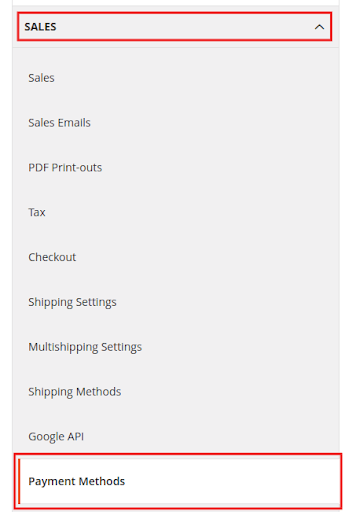
3. 如您所见,Merchant Location就在此处。您可以为 Paypal 付款选择一个国家,或者如果您不选择,付款将使用 General Config 中的 Default Country。
此设置决定了配置中出现的 PayPal 解决方案的选择。
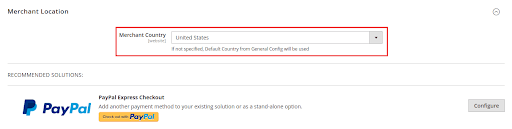
4. 之后,单击配置按钮以展开Paypal Express Checkout部分。
5. 然后,在必填 Paypal 设置>快速结账部分填写信息。
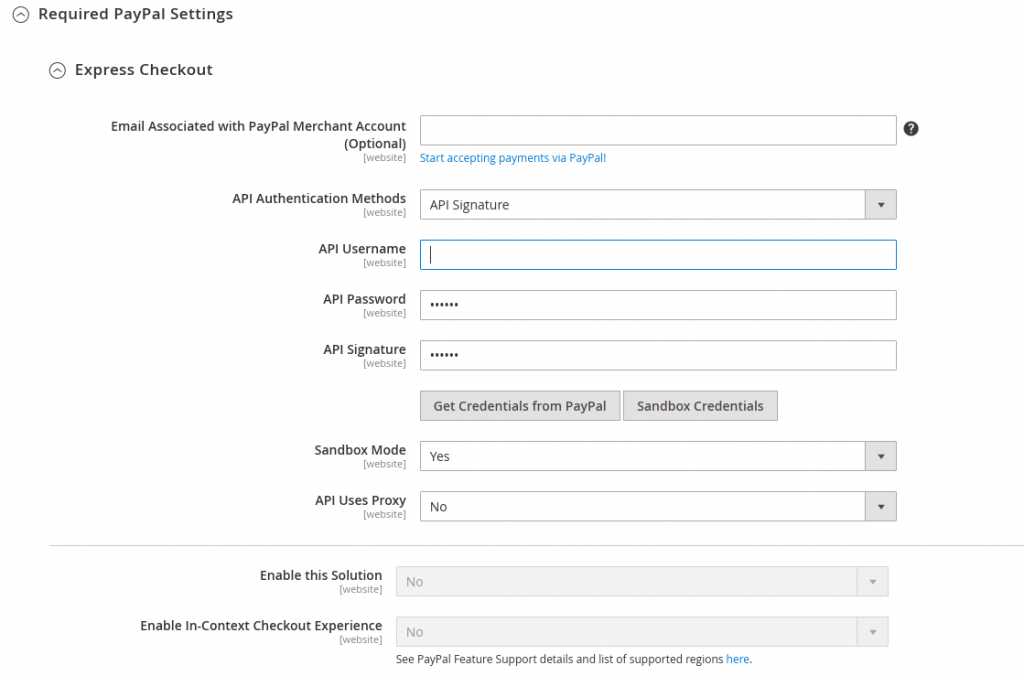
如果您将任何字段(可选字段除外)留空,则启用此解决方案字段将被禁用。在填写所有必填字段之前,您无法启用它。
- 与 PayPal 商家帐户关联的电子邮件:电子邮件地址区分大小写。要接收付款,您输入的电子邮件地址必须与您的 PayPal 商家帐户中指定的电子邮件地址相匹配。此字段是可选的,您可以将其留空。
- API 身份验证方法:这里有两种类型的身份验证方法。
- API 签名。
- API 证书。
- API 用户名/API 密码:输入 Paypal 为您提供的用户名/密码。
- API 签名/API 证书:取决于 身份验证方法,您必须完成它。
- 沙盒模式:确定您正在使用的环境。
- API 使用代理:如果您使用代理连接 Magento 和 Paypal,则将此字段设置为是,并填写以下两个字段:

6. 完成这些字段后,您可以在启用此解决方案字段中选择是。
7. 如果您希望客户在商店付款,请启用Enable In-Context Checkout Experience字段并输入Merchant Account ID的值。

移至基本设置 - PayPal Express Checkout部分以设置付款的一些基本信息。
在这里,您可以指定标题、排序顺序、付款操作(此字段包括授权/销售/订单操作)。
顺便说一句,如果您希望在每个产品页面上显示付款,则将“在产品详细信息页面上显示”字段设置为“是”。
2. 获取 API 凭证
您可以通过单击Get Credentials from Paypal / Sandbox Credentials按钮来获取信息。
如果您想从沙盒模式更改为实时模式,只需将您输入的所有凭据替换为实时凭据即可。
1. 登录您的 Paypal 商家帐户。
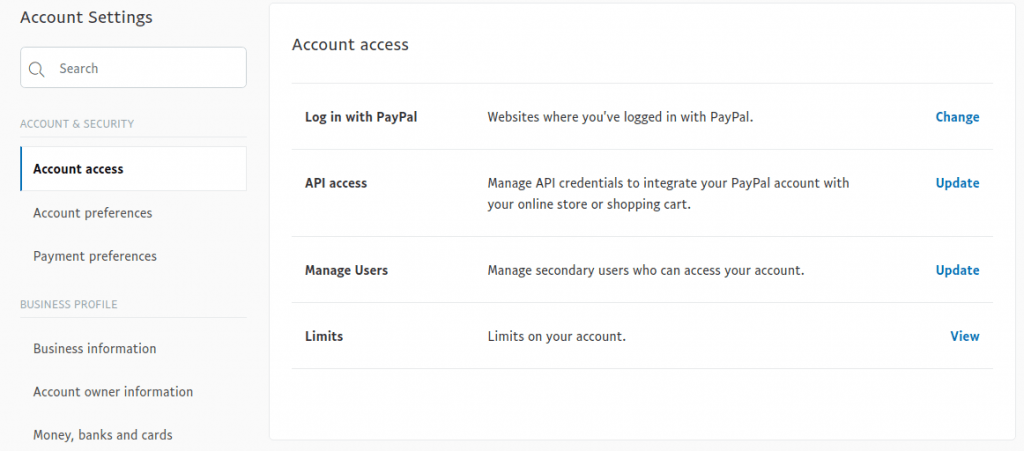
2. 进入设置>账户设置
3. 转到帐户访问> API 访问>更新
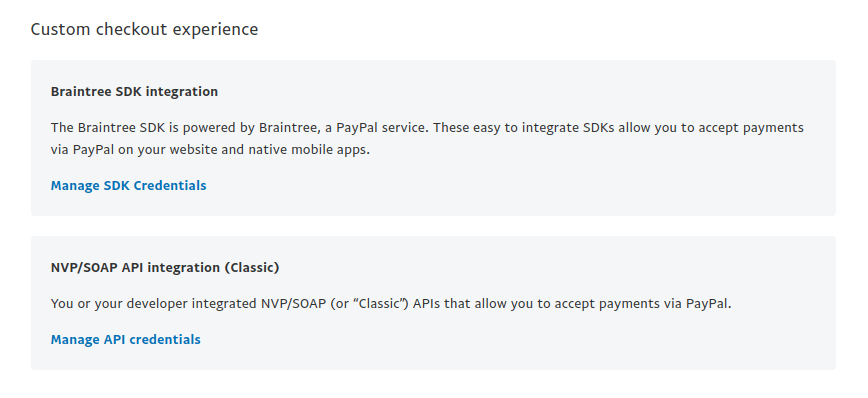
4. 向下滚动到自定义结帐体验,然后单击管理 API 凭据。
5. 然后,选择身份验证方法 (签名或证书)并提交您的选择。
6. 现在,您可以获得 Paypal 付款方式的凭据。
完成 Paypal 支付方式的所有基本设置后,前往 Store Front 并尝试购买东西。
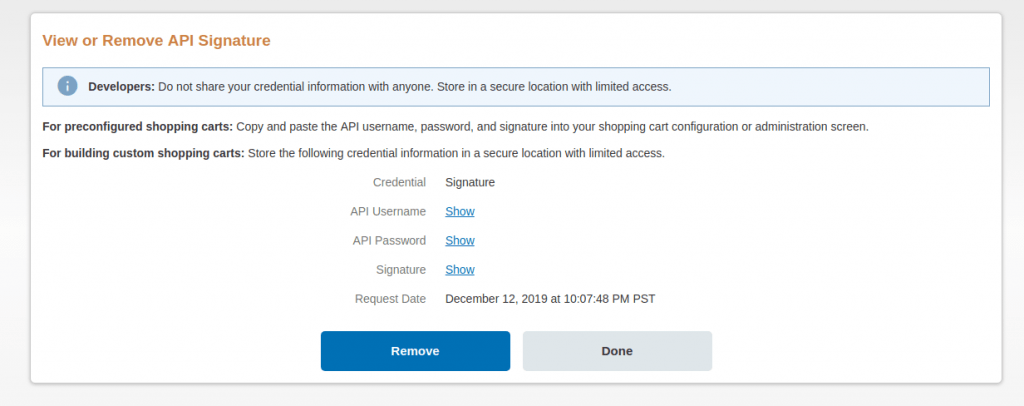
现在,您将看到 Paypal 付款出现在产品详细信息、迷你购物车和结帐页面上。
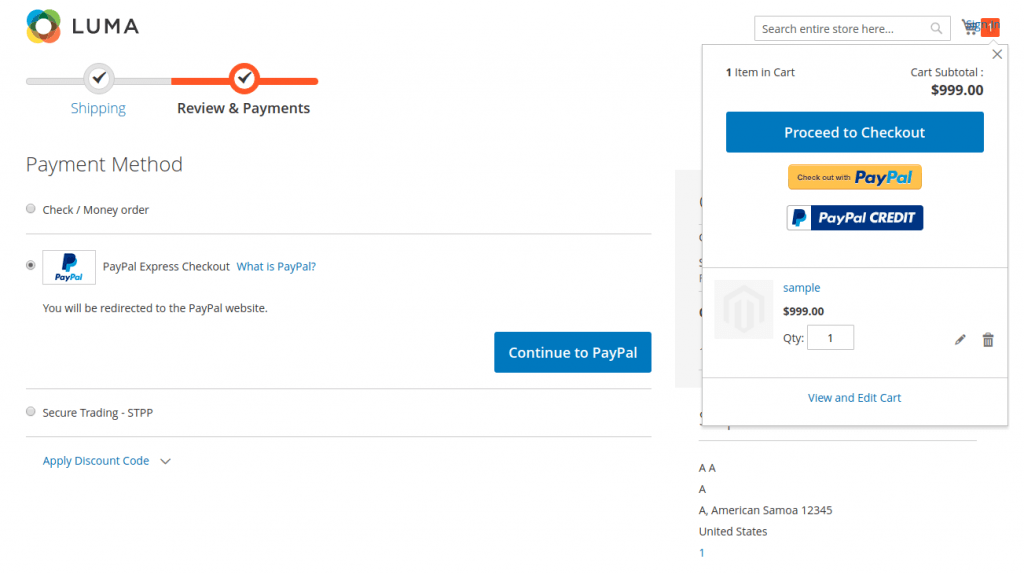
 邮件群发-邮件群发软件|邮件批量发送工具|群发邮件平台|批量邮箱发送系统公司
邮件群发-邮件群发软件|邮件批量发送工具|群发邮件平台|批量邮箱发送系统公司








